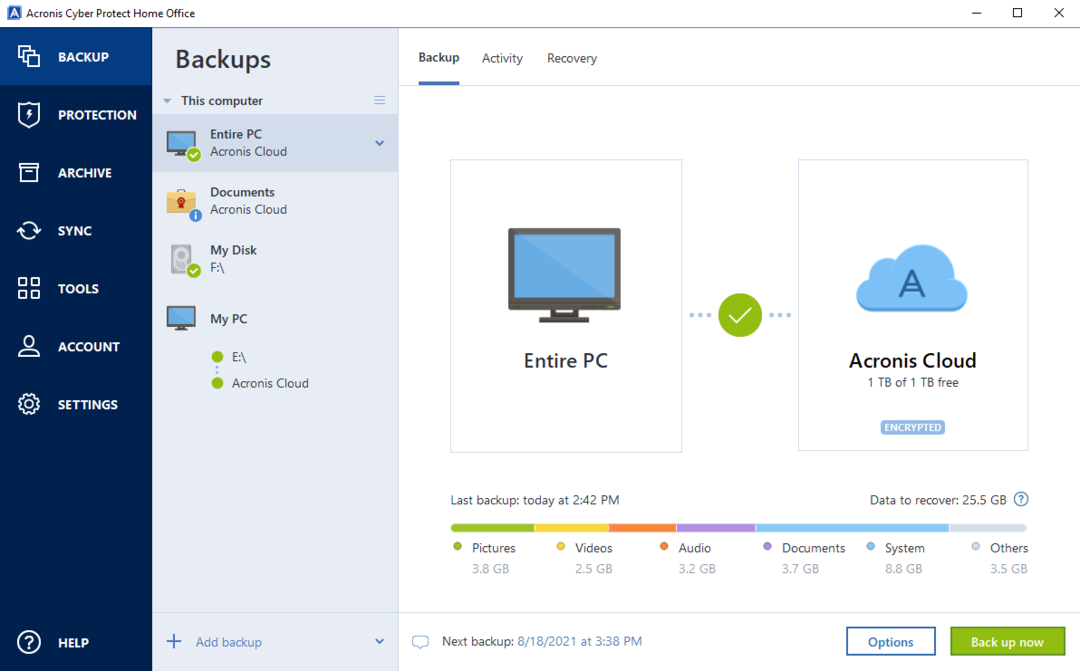Tento software opraví běžné chyby počítače, ochrání vás před ztrátou souborů, malwarem, selháním hardwaru a optimalizuje váš počítač pro maximální výkon. Opravte problémy s počítačem a odstraňte viry nyní ve 3 snadných krocích:
- Stáhněte si Restoro PC Repair Tool který je dodáván s patentovanými technologiemi (patent k dispozici tady).
- Klikněte Začni skenovat najít problémy se systémem Windows, které by mohly způsobovat problémy s počítačem.
- Klikněte Opravit vše opravit problémy ovlivňující zabezpečení a výkon vašeho počítače
- Restoro byl stažen uživatelem 0 čtenáři tento měsíc.
Windows 7 se blíží konec podporya stále více uživatelů se připravuje na přechod na pokročilejší Windows 10. Problém je v tom, že pokud jde o migraci na nový operační systém, můžete si s sebou vzít všechny své soubory a složky.
Patří sem uživatelské profily, dokumenty, hry, obrázky atd. Naštěstí existuje spousta způsobů, jak můžete zálohovat počítač se systémem Windows 7 a připravit se na migraci na Windows 10.
Proto jsme sestavili tento podrobný průvodce, který vás provede všemi metodami, abyste mohli zálohovat všechna svá data a připravit se na nový operační systém.
Jak mohu zálohovat dokumenty Windows 7?
1. Použijte funkci Zálohování a obnovení systému Windows 7
Výchozí způsob provedení zálohy systému Windows 7 je pomocí funkce Zálohování a obnovení systému Windows. Nezapomeňte však, že před provedením těchto kroků budete potřebovat 3 položky:
- Váš počítač se systémem Windows 7
- Externí paměťové zařízení
- Počítač, na který si nainstalujete Windows 10
Pokud tyto položky máte, můžete pokračovat v postupu Zálohování a obnovení.
1. Vytvořte zálohu systému Windows 7
- lis Start
- Přejít na Kontrolní panel
- Vybrat Systém a zabezpečení
- Vybrat Zálohování a obnovení

- Vybrat Nastavit zálohování
- Připojte externí úložné zařízení k počítači se systémem Windows 7
- Pod Cíl zálohy, vyberte své externí úložné zařízení
- Klikněte další
- Vybrat Nech mě si vybrat
- Klikněte další
- Normálně všechny soubory pod Dokumenty, hudba, obrázky a videa bude zálohováno.
- V této fázi můžete do seznamu přidat také další soubory.
- Zrušit výběr Zahrňte systémový obraz disků
- Klikněte další
- Vybrat Změnit plán
- Zrušit výběr Spusťte zálohování podle plánu
- Klikněte OK
- Vybrat Uložit nastavení
- Spustit zálohu

2. Obnovte soubory v počítači se systémem Windows 10
- Připojte externí úložné zařízení, kde jste zálohovali soubory, k počítači se systémem Windows 10
- lis Start
- Jít do Nastavení
- Vybrat Aktualizace a zabezpečení
- Vybrat Záloha
- Jít do Zálohování a obnovení (Windows 7)
- Vybrat Vyberte jinou zálohu, ze které chcete obnovit soubory
- Vybrat záloha vytvořená z počítače se systémem Windows 7
- Klikněte další
- Vybrat Vyberte všechny soubory z této zálohy
- Klikněte další
- Vybrat Obnovit zahájíte obnovení souborů do počítače se systémem Windows 10

Toto je výchozí metoda používaná k zálohování a obnově dat z počítače se systémem Windows 7 do počítače se systémem Windows 10 při použití vlastních zálohovacích nástrojů systému Windows.
Pokud však zjistíte, že jsou tyto kroky příliš komplikované nebo příliš nadbytečné, můžete si vždy vybrat zálohovací nástroje jiných výrobců, které za vás mohou dělat práci.
2. Použijte záložní nástroj jiného výrobce
Existuje spousta nástrojů pro zálohování, které dokážou úlohu dokončit rychleji a rychleji než funkce Back and Restore systému Windows 7. Tyto nástroje buď dokončí úlohu rychleji, budou vyžadovat méně kroků, nebo jejich kombinaci.
I když každý z těchto nástrojů má různé kroky, které je třeba dodržet, stačí říci, že jsou natolik jednoduché, že nevyžadují vlastní průvodce.
Zde je několik příkladů dobré zálohovací nástroje třetích stran, který může váš počítač se systémem Windows 7 připravit na upgrade na Windows 10:
Pomocí kterékoli z výše uvedených metod budete moci úspěšně zálohovat všechny své osobní soubory a dokumenty a migrovat je pro váš počítač se systémem Windows 7 do počítače se systémem Windows 10.
Jakou metodu preferujete při zálohování počítače se systémem Windows 7? Dejte nám vědět v sekci komentářů níže.
SOUVISEJÍCÍ VÝROBKY, KTERÉ BYSTE MĚLI KONTROLA:
- Jak převést hry se systémem Windows 7 na Windows 10
- Jak upgradovat ze systému Windows 7 na 10 bez ztráty dat
- Toto je nejlepší nástroj pro migraci ze systému Windows 7 na Windows 10
 Stále máte problémy?Opravte je pomocí tohoto nástroje:
Stále máte problémy?Opravte je pomocí tohoto nástroje:
- Stáhněte si tento nástroj pro opravu PC hodnoceno skvěle na TrustPilot.com (stahování začíná na této stránce).
- Klikněte Začni skenovat najít problémy se systémem Windows, které by mohly způsobovat problémy s počítačem.
- Klikněte Opravit vše opravit problémy s patentovanými technologiemi (Exkluzivní sleva pro naše čtenáře).
Restoro byl stažen uživatelem 0 čtenáři tento měsíc.
![6 Nejlepší software pro síťové zálohování [Windows 10/11 a Mac]](/f/69eadcc893a704f93911530034e8beca.png?width=300&height=460)